Como desinstalar ActivityInput de um navegador ou sistema operativo?
Vírus MacTambém conhecido como: Anúncios por ActivityInput
Faça uma verificação gratuita e verifique se o seu computador está infectado.
REMOVER AGORAPara usar a versão completa do produto, precisa de comprar uma licença para Combo Cleaner. 7 dias limitados para teste grátis disponível. O Combo Cleaner pertence e é operado por RCS LT, a empresa-mãe de PCRisk.
Como remover ActivityInput do Mac?
O que é ActivityInput?
Na maioria dos casos, os utilizadores descarregam e instalam aplicações como ActivityInput sem saber, portanto, são denominados de aplicações potencialmente indesejadas (APIs). Normalmente, são distribuídos a usar métodos fraudulentos. Esta aplicação específica é distribuída através de um instalador fraudulento projetado para se parecer com o instalador do Adobe Flash Player. ActivityInput é projetado para servir anúncios e promover um mecanismo de pesquisa falso (o seu endereço), a modificar as configurações do navegador. funciona como adware e um a sequestrador de navegador. É provável que esta aplicação seja projetada para recolher dados de navegação e/ou outros detalhes.
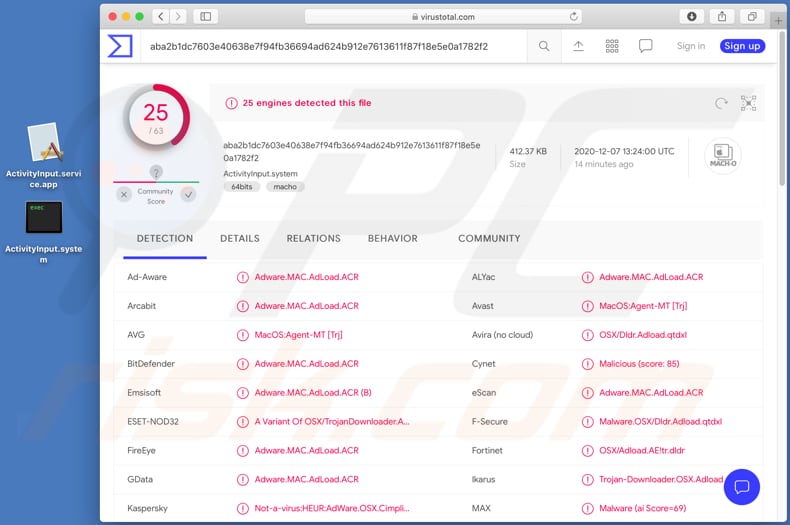
Alguns exemplos de anúncios que as aplicações como ActivityInput veiculam são banners, pesquisas, os anúncios pop-up e cupões. É comum que estes anúncios sejam projetados para promover (abrir) páginas obscuras. Embora, em alguns casos, possam ser projetados para descarregar e/ou instalar software indesejado a executar certos scripts. Além disso, ActivityInput modifica as configurações do navegador, como o endereço de um mecanismo de pesquisa padrão, página inicial e novo separador. Como a maioria dos sequestradores de navegador, muda estes endereços para um endereço de algum mecanismo de pesquisa falso. Portanto, os utilizadores que têm aplicações como ActivityInput não podem evitar ter que visitar um determinado endereço ao abrir um navegador, novo separador e inserir consultas de pesquisa na barra de URL. Além disso, é provável que ActivityInput recolhe dados como endereços IP, consultas de pesquisa inseridas, endereços de sites visitados, geolocalização, e/ou outras informações relacionadas à navegação. É possível que também reúna informações confidenciais. Neste caso, os dados recolhidos podem ser usados indevidamente para gerar rendimento ao vender-os a terceiros (potencialmente criminosos cibernéticos) ou de outras formas, o que pode causar aos utilizadores problemas relacionados à segurança de navegação, privacidade online, podem até mesmo tornarem-se vítimas de roubo de identidade.
| Nome | Anúncios por ActivityInput |
| Tipo de Ameaça | Adware, malware para Mac, vírus para Mac |
| Nomes de Detecção | Avast (MacOS:Agent-MT [Trj]), BitDefender (Adware.MAC.AdLoad.ACR), ESET-NOD32 (Uma Variante de OSX/TrojanDownloader.Adload.AE), Kaspersky (Not-a-virus:HEUR:AdWare.OSX.Cimpli.m), Lista Completa (VirusTotal) |
| Informação Adicional | Esta aplicação pertence à família de malware Adload. |
| Sintomas | O seu Mac fica mais lento do que o normal, vê anúncios pop-up indesejados e é redirecionado para sites duvidosos. |
| Métodos de Distribuição | Os anúncios pop-up fraudulentos, instaladores de software grátis (agregação), instaladores de Flash Player falsos, os descarregamentos de ficheiros torrent. |
| Danos | Rastreio do navegador da Internet (possíveis problemas de privacidade), exibição de anúncios indesejados, redirecionamentos para sites duvidosos, perda de informações privadas. |
| Remoção do Malware (Windows) |
Para eliminar possíveis infecções por malware, verifique o seu computador com software antivírus legítimo. Os nossos investigadores de segurança recomendam a utilização do Combo Cleaner. Descarregar Combo CleanerO verificador gratuito verifica se o seu computador está infectado. Para usar a versão completa do produto, precisa de comprar uma licença para Combo Cleaner. 7 dias limitados para teste grátis disponível. O Combo Cleaner pertence e é operado por RCS LT, a empresa-mãe de PCRisk. |
ActivityInput é virtualmente idêntico a StandardBoost, SkilledObject e GuideRecord. O que a maioria tem em comum é veicular anúncios e modificar as configurações do navegador. Vale a pena mencionar que tais aplicações não incluem nenhum recurso ou são úteis para os seus utilizadores de alguma forma. O seu principal objetivo é gerar rendimento para os seus desenvolvedores.
Como é que ActivityInput foi instalado no meu computador?
ActivityInput é distribuído através de um instalador fraudulento, mascarado como o instalador do Adobe Flash Player. É comum que instaladores não oficiais falsos também sejam usados para distribuir malware, por exemplo, ransomware, malware do tipo Trojan. Além disso, as APIs geralmente são distribuídos incluindo-os em configurações de descarregamento e/ou instalação de outros programas como ofertas adicionais. Este método de distribuição/promoção é conhecido como "agregação". Normalmente, as ofertas para descarregar e/ou instalar APIs podem ser recusadas através de "Personalizadas", "Avançadas" e outras configurações semelhantes, ou desmarcando certas caixas de seleção que certas configurações de descarregamento e/ou instalação possuem. Quando os utilizadores não fazem isso, concordam com ofertas para descarregar e/ou instalar aplicações indesejadas.
Como evitar a instalação de aplicações potencialmente indesejadas?
Recomenda-se sempre verificar o que são "Personalizadas", "Avançadas", "Manuais" e outras configurações de descarregamento e/ou configuração de instalação e ver se podem ser usados para recusar ofertas para descarregar e/ou instalar software indesejado. Além disso, é aconselhável não descarregar (e/ou instalar) software através de sites não confiáveis e não oficiais, clientes de torrent, eMule (e outras redes peer-to-peer), descarregadores de terceiros, instaladores etc. A forma mais segura de descarregar ficheiros e programas é a usar sites oficiais e links diretos para descarregamento. Os anúncios que são mostrados em páginas questionáveis também não devem ser clicados. O problema com estes anúncios é que podem ser projetados para abrir páginas potencialmente maliciosas ou causar descarregamentos indesejados, ou mesmo instalações. Qualquer extensão indesejada e suspeita, plug-in ou add-on que já está instalado num navegador deve ser removido. O mesmo deve ser feito com softwares deste tipo instalados no sistema operativo. Se o seu computador já estiver infectado com ActivityInput, recomendamos executar uma verificação com Combo Cleaner Antivirus para Windows para eliminar automaticamente este adware.
Instalador fraudulento usado para distribuir ActivityInput (primeira passo de instalação):
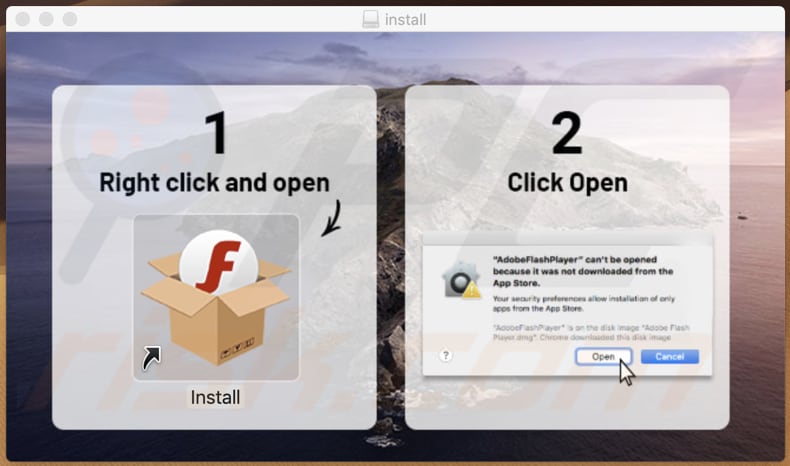
Instalador fraudulento usado para distribuir ActivityInput (segundo passo da instalação):
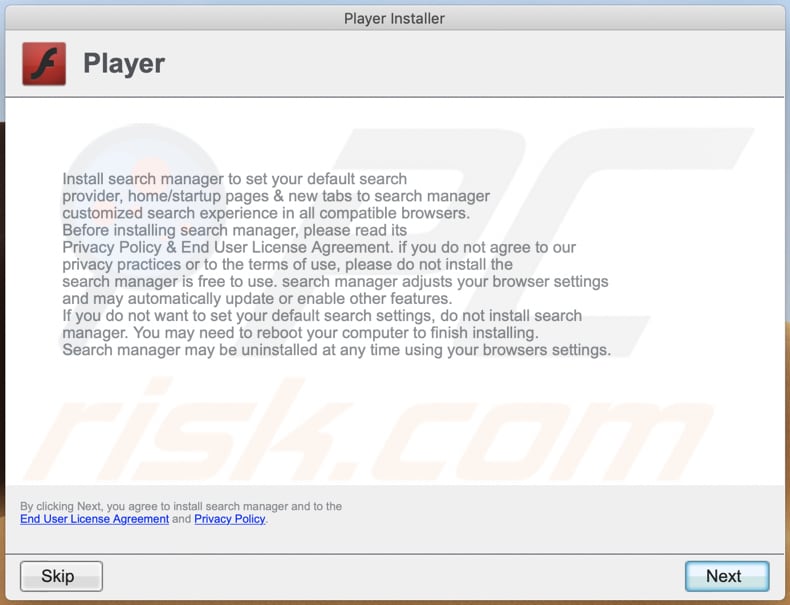
Ficheiros relacionados ao adware ActivityInput que precisam de ser removidos:
- ~/Library/Application Support/.[random_string]/Services/com.ActivityInput.service.app
- ~/Library/LaunchAgents/com.ActivityInput.service.plist
- /Library/Application Support/.[random_string]/System/com.ActivityInput.system
- /Library/LaunchDaemons/com.ActivityInput.system.plist
Remoção automática instantânea do malware:
A remoção manual de ameaças pode ser um processo moroso e complicado que requer conhecimentos informáticos avançados. O Combo Cleaner é uma ferramenta profissional de remoção automática do malware que é recomendada para se livrar do malware. Descarregue-a clicando no botão abaixo:
DESCARREGAR Combo CleanerAo descarregar qualquer software listado no nosso website, concorda com a nossa Política de Privacidade e Termos de Uso. Para usar a versão completa do produto, precisa de comprar uma licença para Combo Cleaner. 7 dias limitados para teste grátis disponível. O Combo Cleaner pertence e é operado por RCS LT, a empresa-mãe de PCRisk.
Menu rápido:
- O que é ActivityInput?
- PASSO 1. Remova os ficheiros e pastas relacionados ao ActivityInput do OSX.
- PASSO 2. Remova os anúncios ActivityInput do Safari.
- PASSO 3. Remova o adware ActivityInput do Google Chrome.
- PASSO 4. Remova os anúncios ActivityInput do Mozilla Firefox.
O vídeo demonstra como remover adware e sequestradores de navegador de um computador Mac:
Remoção do adware ActivityInput:
Remova as aplicações potencialmente indesejadas relacionadas ao ActivityInput da sua pasta "Aplicações":

Clique no ícone Finder. Na janela do Finder, selecione "Aplicações". Na pasta de aplicações, procure por "MPlayerX", "NicePlayer" ou outras aplicações suspeitas e arraste-as para a Reciclagem. Depois de remover as aplicações potencialmente indesejadas que causam os anúncios online, faça uma verificação no seu Mac à procura de componentes indesejados restantes.
DESCARREGAR removedor de infeções por malware
Combo Cleaner faz uma verificação se o seu computador estiver infetado. Para usar a versão completa do produto, precisa de comprar uma licença para Combo Cleaner. 7 dias limitados para teste grátis disponível. O Combo Cleaner pertence e é operado por RCS LT, a empresa-mãe de PCRisk.
Remova os ficheiros e pastas relacionados a anúncios por activityinput:

Clique no ícone do Finder, no menu de barras. Escolha Ir, e clique em Ir para Pasta...
 Verifique por ficheiros gerados por adware na pasta /Library/LaunchAgents:
Verifique por ficheiros gerados por adware na pasta /Library/LaunchAgents:

Na pasta Ir para...barra, tipo: /Library/LaunchAgents
 Na pasta "LaunchAgents", procure por ficheiros adicionados recentemente suspeitos e mova-os para a Reciclagem. Exemplos de ficheiros gerados pelo adware - “installmac.AppRemoval.plist”, “myppes.download.plist”, “mykotlerino.ltvbit.plist”, “kuklorest.update.plist”, etc. Comumente o adware instala vários ficheiros no mesmo string.
Na pasta "LaunchAgents", procure por ficheiros adicionados recentemente suspeitos e mova-os para a Reciclagem. Exemplos de ficheiros gerados pelo adware - “installmac.AppRemoval.plist”, “myppes.download.plist”, “mykotlerino.ltvbit.plist”, “kuklorest.update.plist”, etc. Comumente o adware instala vários ficheiros no mesmo string.
 Verifique para adware gerado por ficheiros na pasta /Library/Application Support:
Verifique para adware gerado por ficheiros na pasta /Library/Application Support:

Na pasta Ir para...barra, tipo: /Library/Application Support
 Na pasta "Application Support", procure qualquer pasta suspeita recém-adicionada. Por exemplo, "MPlayerX" ou tese "NicePlayer" e mova as pastas para a Reciclagem.
Na pasta "Application Support", procure qualquer pasta suspeita recém-adicionada. Por exemplo, "MPlayerX" ou tese "NicePlayer" e mova as pastas para a Reciclagem.
 Verifique por ficheiros gerados por adware na pasta ~/Library/LaunchAgents:
Verifique por ficheiros gerados por adware na pasta ~/Library/LaunchAgents:

Na barra Ir para Pasta, escreva: ~/Library/LaunchAgents

Na pasta "LaunchAgents", procure por ficheiros adicionados recentemente suspeitos e mova-os para a Reciclagem. Exemplos de ficheiros gerados pelo adware - “installmac.AppRemoval.plist”, “myppes.download.plist”, “mykotlerino.ltvbit.plist”, “kuklorest.update.plist”, etc. Comumente o adware instala vários ficheiros no mesmo string.
 Verifique por ficheiros gerados por adware na pasta /Library/LaunchDaemons:
Verifique por ficheiros gerados por adware na pasta /Library/LaunchDaemons:
 Na pasta Ir para...barra, tipo: /Library/LaunchDaemons
Na pasta Ir para...barra, tipo: /Library/LaunchDaemons

Na pasta "LaunchDaemons", procure qualquer ficheiro suspeito recém-adicionado. Por exemplo “com.aoudad.net-preferences.plist”, “com.myppes.net-preferences.plist”, "com.kuklorest.net-preferences.plist”, “com.avickUpd.plist”, etc., e mova-os para a Reciclagem.
 Verifique o seu Mac com o Combo Cleaner:
Verifique o seu Mac com o Combo Cleaner:
Se seguiu todas as etapas na ordem correta, o Mac deve estar livre de infecções. Para ter certeza de que seu sistema não está infectado, execute uma verificação com o Combo Cleaner Antivirus. Descarregue-o AQUI. Depois de descarregar o ficheiro, clique duas vezes no instalador combocleaner.dmg, na janela aberta, arraste e solte o ícone Combo Cleaner no topo do ícone Applications. Agora abra a sua barra de lançamento e clique no ícone Combo Cleaner. Aguarde até que o Combo Cleaner atualize seu banco de dados de definições de vírus e clique no botão "Start Combo Scan".

O Combo Cleaner irá analisar o seu Mac em pesquisa de infecções por malware. Se a verificação antivírus exibir "nenhuma ameaça encontrada", isso significa que pode continuar com o guia de remoção, caso contrário, é recomendável remover todas as infecções encontradas antes de continuar.

Depois de remover os ficheiros e pastas gerados pelo adware, continue a remover extensões fraudulentas dos seus navegadores de Internet.
Remoção do anúncios por activityinput dos navegadores de Internet:
 Remova extensões fraudulentas do Safari:
Remova extensões fraudulentas do Safari:
Remova anúncios por activityinput as extensões relacionada ao Safari:

Abra o navegador Safari, a partir do menu de barra, selecione "Safari" e clique em "Preferências ...".

Na janela de preferências, selecione "Extensões" e procure por qualquer extensão suspeita recém-instalada. Quando localizada clique no botão "Desinstalar" ao lado dela/delas. Note que pode desinstalar seguramente todas as extensões do seu navegador Safari - não são cruciais para o funcionamento normal do navegador.
- Se continuar a ter problemas com redirecionamentos de navegador e anúncios indesejados - Restaure o Safari.
 Remova os plugins fraudulentos do Mozilla Firefox:
Remova os plugins fraudulentos do Mozilla Firefox:
Remova anúncios por activityinput add-ons relacionados ao Mozilla Firefox:

Abra o navegador Mozilla Firefox. No canto superior direito do ecrã, clique no botão "Abrir Menu" (três linhas horizontais). No menu aberto, escolha "Add-ons".

Escolha o separador "Extensões" e procure os complementos suspeitos recém-instalados. Quando localizado clique no botão "Desinstalar" ao lado dele/deles. Note que pode desinstalar seguramente todas as extensões do seu navegador Mozilla Firefox - não são cruciais para o funcionamento normal do navegador.
Se continuar a ter problemas com redirecionamentos de navegador e anúncios indesejados - Restaure o Mozilla Firefox.
 Remova as extensões fraudulentas do Google Chrome:
Remova as extensões fraudulentas do Google Chrome:
Remova anúncios por activityinput add-ons relacionados ao Google Chrome:

Abra o Google Chrome e clique no botão "menu Chrome" (três linhas horizontais), localizado no canto superior direito da janela do navegador. A partir do menu flutuante, escolha "Mais Ferramentas" e selecione "Extensões".

Escolha a janela "Extensões" e procure os add-ons suspeitos recém-instalados. Quando localizado clique no botão "Reciclagem" ao lado dele/deles. Note que pode desinstalar seguramente todas as extensões do seu navegador Google Chrome - não são cruciais para o funcionamento normal do navegador.
Se continuar a ter problemas com redirecionamentos de navegador e anúncios indesejados - Restaure o Google Chrome.
Partilhar:

Tomas Meskauskas
Pesquisador especialista em segurança, analista profissional de malware
Sou um apaixonado por segurança e tecnologia de computadores. Tenho experiência de mais de 10 anos a trabalhar em diversas empresas relacionadas à resolução de problemas técnicas e segurança na Internet. Tenho trabalhado como autor e editor para PCrisk desde 2010. Siga-me no Twitter e no LinkedIn para manter-se informado sobre as mais recentes ameaças à segurança on-line.
O portal de segurança PCrisk é fornecido pela empresa RCS LT.
Pesquisadores de segurança uniram forças para ajudar a educar os utilizadores de computadores sobre as mais recentes ameaças à segurança online. Mais informações sobre a empresa RCS LT.
Os nossos guias de remoção de malware são gratuitos. Contudo, se quiser continuar a ajudar-nos, pode-nos enviar uma ajuda, sob a forma de doação.
DoarO portal de segurança PCrisk é fornecido pela empresa RCS LT.
Pesquisadores de segurança uniram forças para ajudar a educar os utilizadores de computadores sobre as mais recentes ameaças à segurança online. Mais informações sobre a empresa RCS LT.
Os nossos guias de remoção de malware são gratuitos. Contudo, se quiser continuar a ajudar-nos, pode-nos enviar uma ajuda, sob a forma de doação.
Doar
▼ Mostrar comentários